Thủ Thuật
Cách xóa màu nền trong Word
Thường khi các bạn sao chép các đoạn văn bản trên mạng hay gặp phải tình trạng có các màu nền kèm theo, mà bạn lại không muốn giữ màu nền đó mà chỉ muốn màu nền mặc định. Có nhiều cách có thể giúp bạn xóa màu nền chữ hay xóa màu nền trong Word mà các bạn có thể áp dụng, hãy cùng tham khảo bài viết dưới đây để biết các cách xóa màu nền trong Word nhé.

Dưới đây là các cách xóa màu nền trong Word bao gồm các cách xóa màu nền chữ, cách xóa màu nền background trong Word, mời các bạn cùng theo dõi.
XÓA MÀU NỀN CHỮ TRONG WORD
Cách 1: Sử dụng Notepad.
Ứng dụng Notepad mặc định của hệ điều hành sẽ giúp các bạn xóa tất cả các định dạng về dạng text cơ bản. Nếu đoạn văn bản cần xóa màu nền của bạn chỉ là dạng văn bản thì sử dụng Notepad rất hiệu quả. Nhưng nếu văn bản bao gồm bảng, hình vẽ thì không thực hiện được vì nó sẽ phá vỡ định dạng bảng.
Bước 1: Chọn đoạn văn bản cần xóa màu nền trong Word, nhấn tổ hợp Ctrl + A để chọn tất cả văn bản. Sau đó nhấn chuột phải và chọn Copy để sao chép đoạn văn bản.
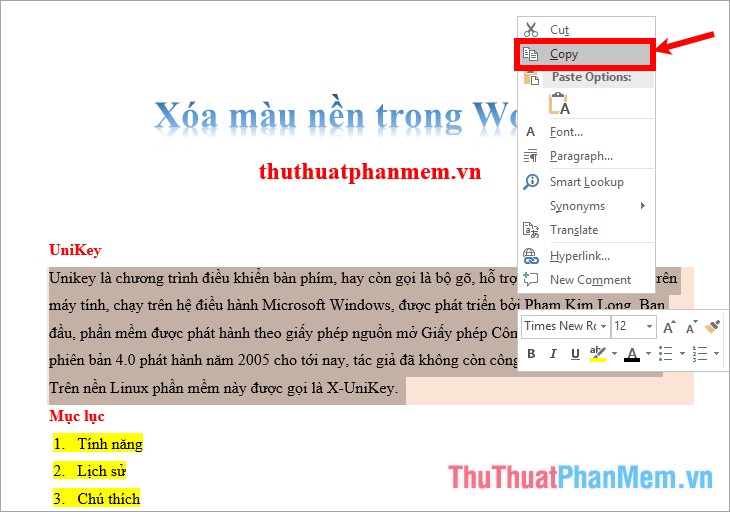
Bước 2: Mở Notepad.
Các bạn có thể nhập từ khóa Notepad vào ô tìm kiếm search box và chọn Notepad trong kết quả tìm kiếm.
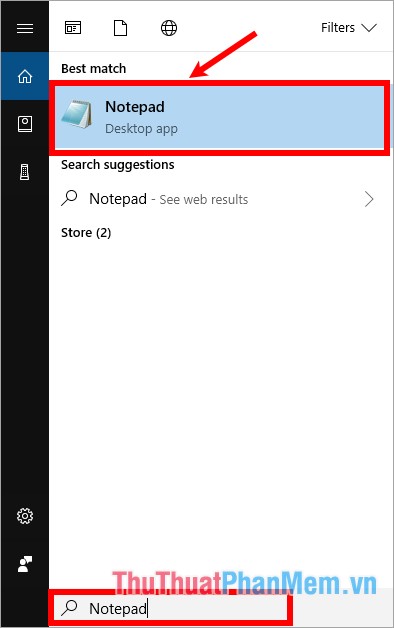
Hoặc các bạn nhấn tổ hợp Windows + R để mở cửa sổ Run, nhập từ khóa notepad vào ô Open và chọn OK để mở Notepad.
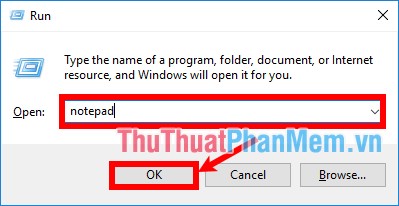
Bước 3: Trên giao diện Notepad các bạn nhấn tổ hợp Ctrl + V để dán đoạn văn bản cần xóa màu nền.
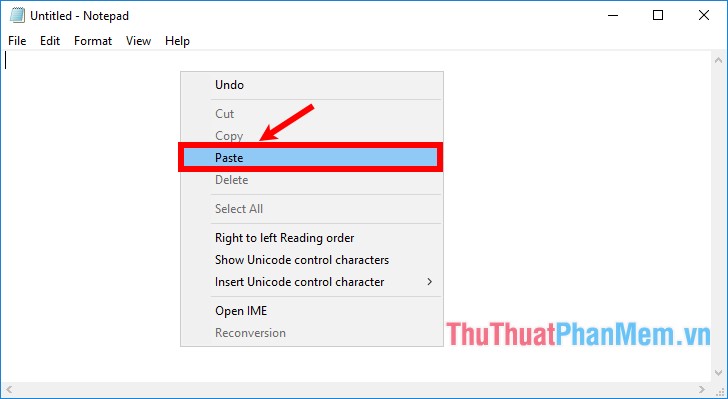
Bước 4: Nhấn tổ hợp Ctrl + A để chọn tất cả nội dung trên Notepad, nhấn chuột phải chọn Copy.
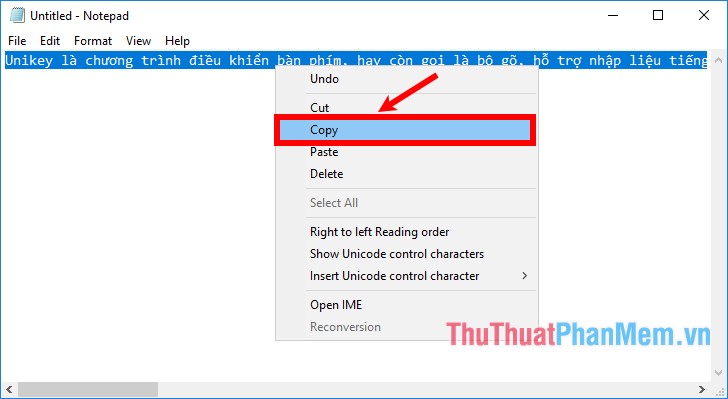
Bước 5: Dán văn bản ngược lại tài liệu Word, các bạn sẽ không thấy màu nền hay màu đánh dấu văn bản nữa.
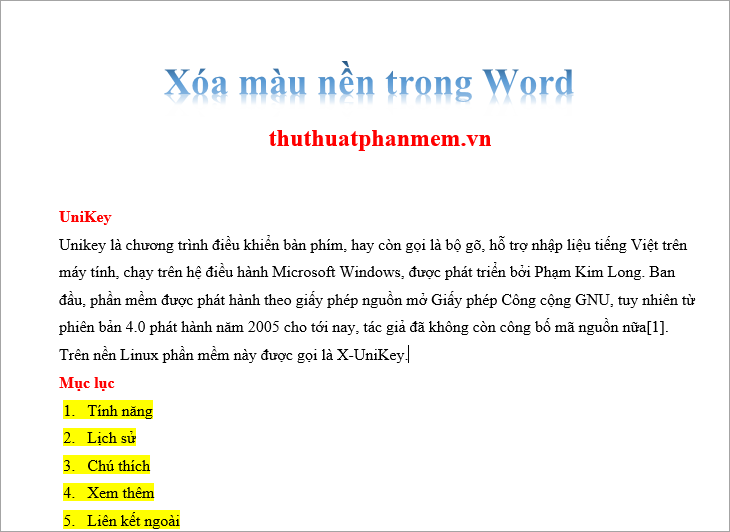
Cách 2: Sử dụng tính năng Paste
Tính năng dán dữ liệu (Paste) cung cấp cho các bạn nhiều lựa chọn dán dữ liệu, các bạn có thể lựa chọn Keep text only chỉ giữ văn bản. Như vậy các định dạng màu nền sẽ không được dán theo.
Bước 1: Sao chép đoạn văn bản cần xóa màu nền
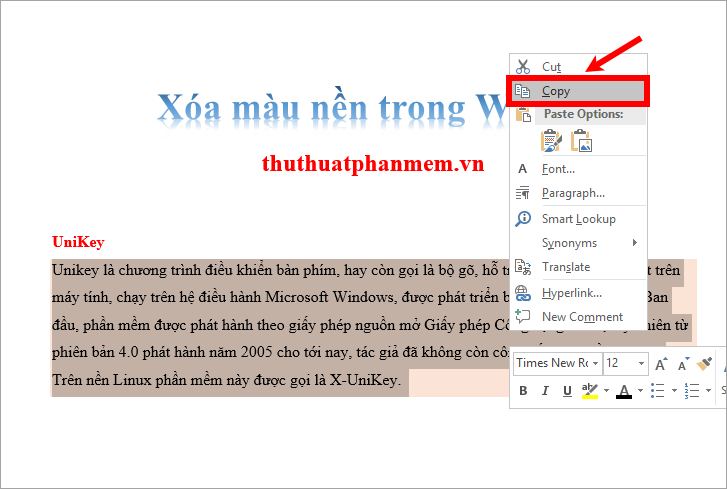
Bước 2: Tạo một tài liệu Word mới, nhấn chuột phải vào trang Word và chọn biểu tượng của Keep text only (T) trong phần Paste Options.
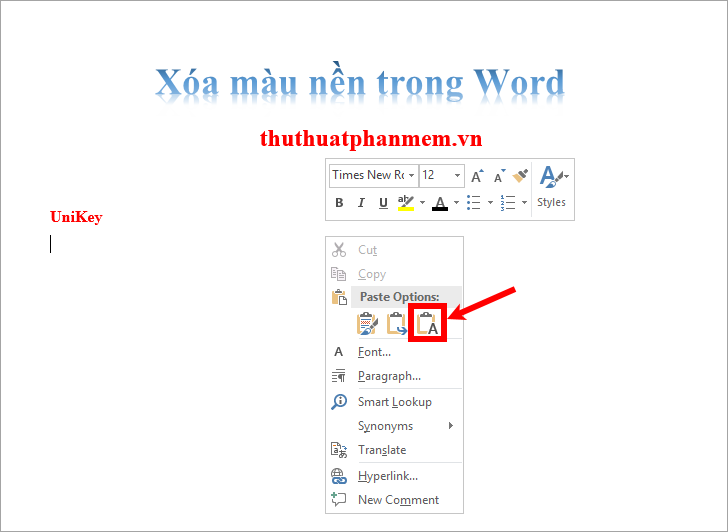
Như vậy các bạn đã xóa màu nền của văn bản Word.
Cách 3: Sử dụng Clear All Formatting để xóa tất cả định dạng.
Tính năng Clear All Formatting các bạn có thể xóa tất cả các định dạng: màu sắc chữ, màu nền,… về định dạng mặc định.
Bước 1: Chọn (bôi đen) đoạn văn bản cần xóa màu nền.

Bước 2: Nhấn chuột trái chọn biểu tượng ![]() (Clear All Formatting), lúc này đoạn văn bản sẽ về định dạng mặc định và không còn màu nền nữa.
(Clear All Formatting), lúc này đoạn văn bản sẽ về định dạng mặc định và không còn màu nền nữa.
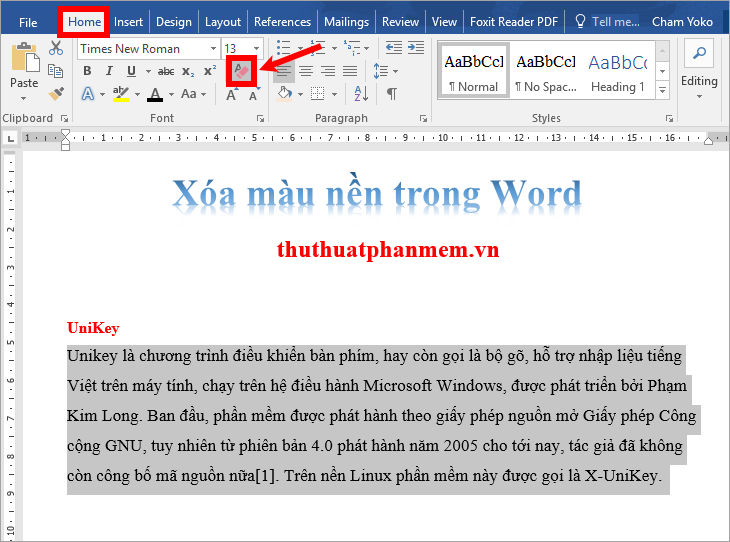
Cách 4: Sử dụng Shading (đổ màu nền)
Nếu các bạn chỉ muốn xóa màu nền trong Word mà muốn giữ nguyên định dạng cho chữ thì các bạn có thể sử dụng tính năng đồ màu nền này.
Bước 1: Chọn (bôi đen) đoạn văn bản cần xóa màu nền trong Word.

Bước 2: Nhấn chuột chọn biểu tượng ![]() (Shaping), sau đó chọn No color để xóa màu nền.
(Shaping), sau đó chọn No color để xóa màu nền.
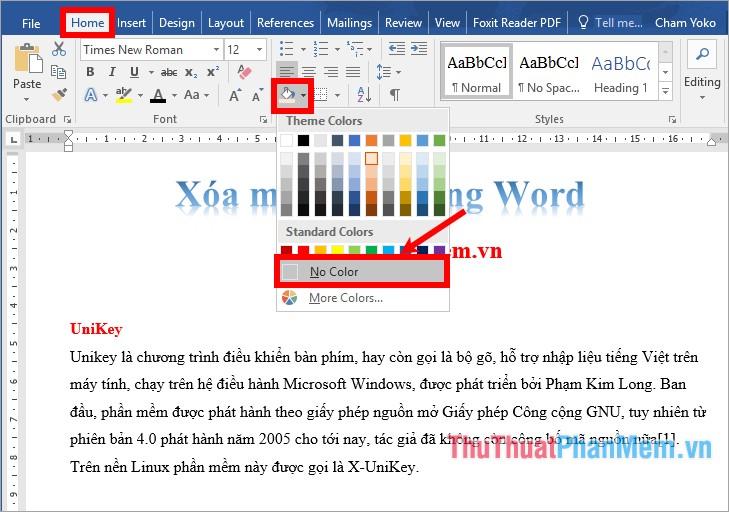
Cách 5: Sử dụng Text Highlight Color (màu đánh dấu văn bản)
Nhiều khi màu mà các bạn thấy không hẳn là màu nền văn bản mà có thể chỉ là màu đánh dấu văn bản. Nên khi các bạn thực hiện một trong các cách trên sẽ không hiệu quả. Lúc này các bạn có thể thực hiện xóa màu đánh dấu văn bản như sau:
Bước 1: Bôi đen đoạn văn bản cần xóa màu đánh dấu.

Bước 2: Chọn biểu tượng ![]() (Text Highlight Color) -> No Color.
(Text Highlight Color) -> No Color.
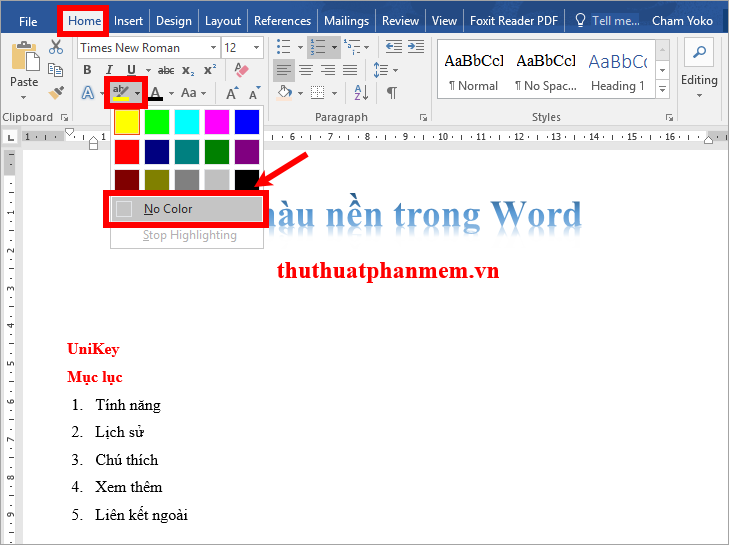
XÓA MÀU NỀN (BACKGROUND) TRONG WORD
Để xóa màu nền hay hình nền trong Word các bạn thực hiện như sau:
Chọn thẻ Design -> Page Color -> No Color.
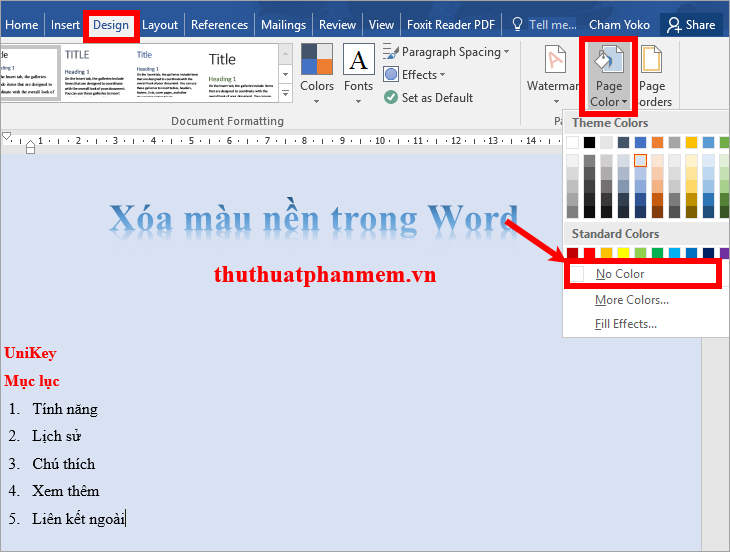
Như vậy màu nền Word sẽ không còn nữa

Trên đây là các cách xóa màu nền trong Word, khi các bạn xóa định dạng về mặc định thì các bạn nên chỉnh sửa lại font chữ, kích thước chữ và màu chữ phù hợp để có được đoạn văn bản đẹp nhất. Chúc các bạn thành công!
Nguồn tham khảo từ Internet
Bài viết cùng chủ đề:
-
Cách viết căn bậc 2 trong Word
-
Cách đánh dấu tích trong Word
-
Cách thu hồi thư đã gửi, Recall mail trong Outlook
-
Cách đổi Inch sang cm trong Word 2016
-
Top 5 Phần mềm thiết kế nhà miễn phí tốt nhất hiện nay 2021
-
Cách chuyển Excel sang PDF, chuyển file Excel sang PDF nhanh chóng, giữ đúng định dạng
-
Cách cài chế độ truy bắt điểm trong CAD
-
Cách đánh số trang trong Word 2016
-
Những stt buông tay hay nhất
-
Cách chụp màn hình Zalo
-
Hướng dẫn cách đặt Tab trong Word
-
Cách chỉnh khoảng cách chuẩn giữa các chữ trong Word
-
Các cách tải nhạc về máy tính đơn giản, nhanh chóng
-
Xoay ngang 1 trang bất kỳ trong Word
-
Cách sửa lỗi chữ trong Word bị cách quãng, chữ bị cách xa trong Word
-
Cách thêm font chữ vào PowerPoint, cài font chữ đẹp cho PowerPoint
















